Proxy server je zprostředkující server, který je umístěn mezi klientským počítačem a internetem. Obecně se používá ve vnitřních sítích pro neočekávaný přístup a předcházení útokům. Používá se také k řízení přístupu k internetu, řízení šířky pásma a filtrování a blokování obsahu.
Pokud je vaše kancelářská nebo domácí síť za proxy serverem, budete muset pro přístup k internetu nastavit proxy ve vašem webovém prohlížeči nebo síťovém proxy.
V tomto tutoriálu vám ukážeme, jak nastavit nastavení proxy a apt-proxy v systému Ubuntu 20.04 Server and Desktop.
Předpoklady
- Ubuntu 20.04 desktop nainstalovaný ve vašem systému.
- Na serveru je nakonfigurováno heslo uživatele root.
Nastavení serveru proxy na ploše Ubuntu
Chcete-li nastavit proxy na ploše Ubuntu, otevřete Nastavení systému, jak je uvedeno níže:
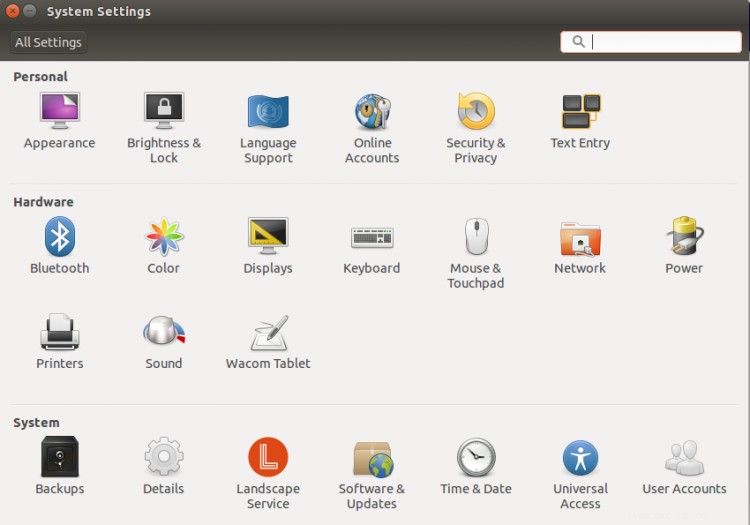
Klikněte na Network => Network proxy . Měli byste vidět následující obrazovku:
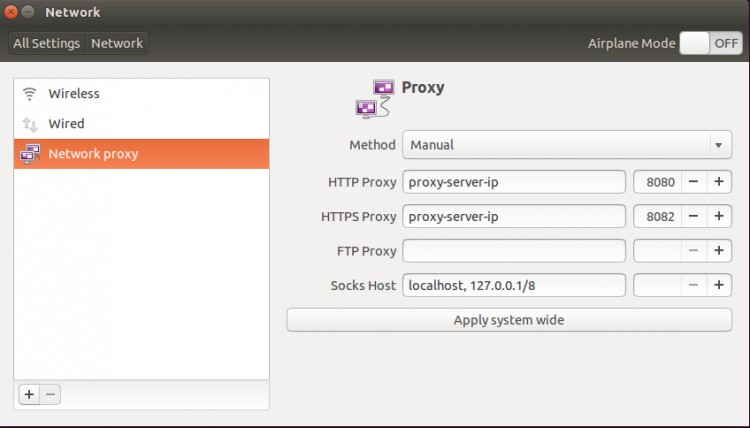
V rozevíracím seznamu Metoda vyberte možnost Ručně, zadejte IP adresu proxy serveru, číslo portu a kliknutím na tlačítko Použít v celém systému aplikujte změny.
Nastavení serveru proxy pro jednoho uživatele
V některých případech nechcete používat proxy pokaždé. V takovém případě můžete nastavit dočasnou proxy z oken terminálu.
Chcete-li dočasně exportovat proměnnou HTTP_PROXY, spusťte ve svém terminálu následující příkaz:
export HTTP_PROXY=username:[e-mail protected]:8181
Chcete-li dočasně exportovat proměnnou HTTPS_PROXY, spusťte ve svém terminálu následující příkaz:
export HTTPS_PROXY=username:[email protected]:8182
Pokud chcete nastavit stálý proxy pro jednoho uživatele. Můžete to udělat úpravou souboru ~/.bashrc pro konkrétního uživatele:
nano ~/.bashrc
Na konec souboru přidejte následující řádky:
export http_proxy=username:[e-mail protected]:8181export https_proxy=username:[email protected]:8182
Uložte a zavřete soubor a poté aktivujte nové nastavení proxy pomocí následujícího příkazu:
zdroj ~/.bashrc
Nastavení trvalého serveru proxy pro všechny uživatele
Pokud chcete nastavit nastavení proxy pro všechny uživatele, můžete jej nastavit úpravou souboru /etc/environment:
nano /etc/environment
Na konec souboru přidejte následující řádky:
export http_proxy=username:[e-mail protected]:8181export https_proxy=username:[e-mail protected]:8182
Uložte a zavřete soubor a poté aktivujte nové nastavení proxy pomocí následujícího příkazu:
zdroj /etc/environment
Nastavení proxy pro APT
Pokud chcete balíček nainstalovat z úložiště Ubuntu, budete muset nastavit proxy pro APT. Můžete to udělat vytvořením nového konfiguračního souboru na /etc/apt/apt.conf.d/:
nano /etc/apt/apt.conf.d/proxy.conf
Přidejte následující řádky:
Získat::http::Proxy "http://username:[e-mail chráněný]:8181/";Získat::https::Proxy "https://username:[email protected]:8182/";Po dokončení uložte a zavřete soubor. Nyní můžete nainstalovat libovolné balíčky z úložiště Ubuntu ve vašem systému
Závěr
Ve výše uvedené příručce jste se naučili, jak nastavit proxy na Ubuntu pomocí různých metod. Doufám, že nyní máte dostatek znalostí o nastavení proxy.
Jak nainstalovat a používat Elasticsearch na Ubuntu 20.04 Jak nainstalovat Jenkins pomocí souboru .war na instanci AWS EC2 Ubuntu 20.04Ubuntu